Notions de base de signets sur le Samsung Galaxy S 5
Comme pratique car il est à taper des URL ou des termes de recherche avec le clavier du Samsung Galaxy S 5, vous verrez qu'il est généralement plus rapide à vos favoris une adresse Web que vous visitez fréquemment. Faire signets est une façon pratique de créer une liste de sites favoris que vous souhaitez accéder, encore et encore.
Sommaire
UN signet est à peu près l'équivalent d'un favori sur un navigateur Microsoft Internet Explorer.
Comment ajouter des signets sur le Samsung Galaxy S 5
Lorsque vous souhaitez ajouter un site à votre liste de favoris, il suffit de visiter le site. De là, suivez ces étapes:
Appuyez et maintenez enfoncé le bouton Menu.
Cela fait apparaître un écran avec toutes les options de signets.
Il ya des chances que votre support déjà mis un certain nombre de signets sur votre téléphone. Certains sont pour d'autres sites-populaires vous aider à gérer votre compte. Le point est que vous pouvez ajouter vos propres sites.
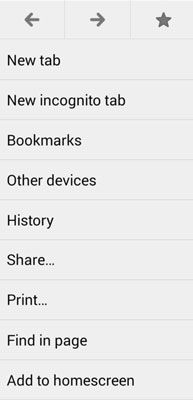
Appuyez sur l'icône étoiles grisé.
Cela fait apparaître un écran qui ressemble un écran pour ajouter des signets.
La première zone de texte est le nom que vous voulez l'appeler. Dans ce cas, la valeur par défaut est Conditions météorologiques locales et nationales Prévisions - Weatherbug.com. Vous pouvez choisir de le raccourcir à juste Weatherbug, ou ce que vous voulez l'appeler.
La deuxième zone de texte est l'adresse Web (URL). Vous voulez sans doute de quitter celui-ci seul.
La troisième zone de texte dit ici signets mobiles.
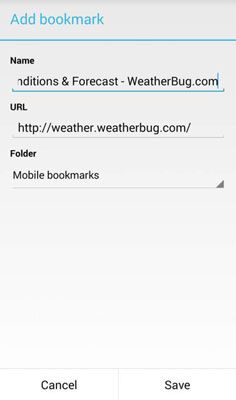
Appuyez sur le bouton Enregistrer dans le coin inférieur droit de l'écran.
Cela met une miniature du site dans votre fichier favori.
La prochaine fois que vous venez à Favoris, vous pouvez appuyer sur cette vignette, et cette page sera actualisée et venir dans sa propre fenêtre.
Notions de base de signet ménage sur le Samsung Galaxy S 5
Maintenant que vous avez ajouté un signet, il serait agréable d'être capable de le trouver. Avant de vous y allez bien, ça ne serait pas bien si tous les signets de votre navigateur devaient apparaître comme par magie sur votre téléphone? Si vous utilisez Chrome le navigateur de Google sur votre PC et connecté avec un compte Gmail, il ya quelques bonnes nouvelles: Vos signets sont déjà sur votre téléphone!
Pour arriver à vos favoris, appuyez et maintenez le bouton Menu. Dans le menu qui apparaît, appuyez sur Signets. Ceci vous amène à vos fichiers de signets, qui semblent organisées en trois dossiers .:
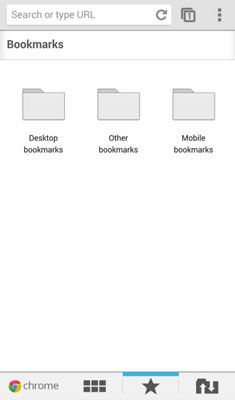
Bureau Signets: Vous pouvez trouver vos tous les signets du navigateur Chrome sur votre PC dans le dossier Favoris de bureau. Il suffit d'ouvrir ce dossier de fichier et ils sont là.
Signets mobiles: Si vous ouvrez votre fichier mobile du navigateur de référence, vous verrez tous les signets que vous avez enregistrés sur votre téléphone.
Autres favorits: Ce fichier est pour les signets que vous souhaitez enregistrer, mais ne souhaitez pas voir chaque fois que vous ouvrez votre fichier Signets mobiles.
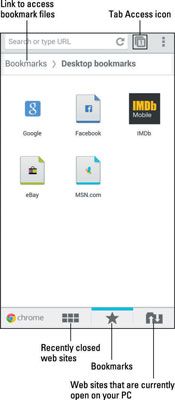
Si vous trouvez un site que vous aimez tout en naviguant sur votre appareil mobile, mais que vous voulez utiliser sur votre bureau, cela est facile à organiser. Il ya des options pour sauver un signet sur la “ mobile Signets ” fichier. Il suffit de changer l'emplacement de dépôt à “ bureau Signets ” et appuyez sur Enregistrer. Un signet pour le site vous avez trouvé sur votre navigateur mobile apparaîtra sur votre PC de bureau!
L'écran Signets mobiles propose quelques façons de naviguer vers des sites Web. Au bas de l'écran, apparaissent trois options:
Voir le site web Fermé récente: Lorsque vous cliquez sur ces six rectangles, vous voyez les vignettes des sites que vous avez récemment fermé.
Marquer des fichiers: La façon de naviguer vers les fichiers de signets est de taper sur l'icône Etoile. Pour obtenir le fichier de niveau supérieur, vous appuyez sur le lien qui dit “. Bookmark ” Ceci est un lien hypertexte actif qui vous ramène à la racine du système de dépôt.
Voir Quel est actuellement ouvert sur votre PC: Êtes-vous prêt à être emportés? Tapez sur cette icône, le dossier de fichier avec flèches haut et bas, et voir les onglets actuellement ouverts sur votre PC!
Les signets sont cool et pratique, mais vous ne voulez pas toujours pour les sauver pour toujours. Quand un signet a atteint son but, plutôt que d'avoir il prendre jusqu'à Premier immobilier sur votre écran des signets, vous pouvez le déplacer ou le supprimer.
Commencez en appuyant sur la vignette du site. Pour supprimer un signet, appuyez sur Supprimer le signet. Votre téléphone confirme que tel est bien ce que vous voulez faire. Appuyez sur Oui et le signet est parti.
D'autre part, si vous n'êtes pas sûr, vous pouvez tout simplement passer à la “ Autres Bookmark ” fichier. Tapez sur l'option Modifier le favori, et sélectionnez l'autre fichier signet pour épargner son existence numérique pour un autre jour.





